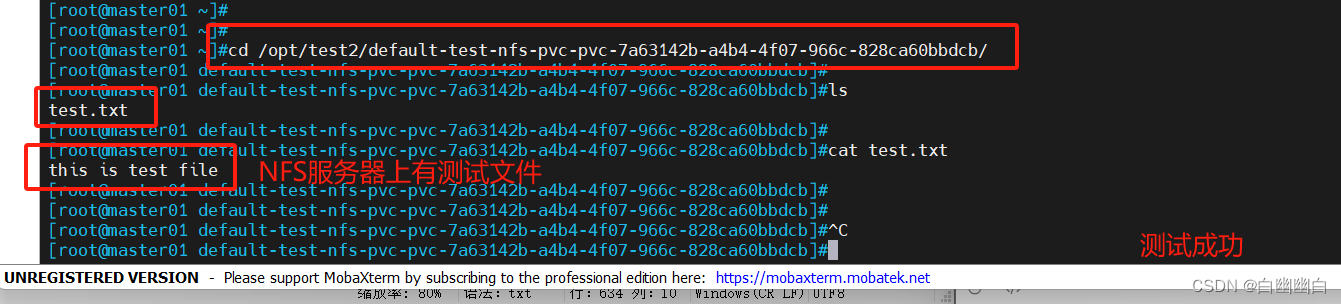一、实验要求:
二、实验思路剖析:
网关服务器:
客户端准备:
实操:
第一步先安装dhcp服务和bind服务
第二步双网卡,配置网卡的ip地址
第三步:开始配置dhcp
第四步:做dns分离解析
1、先修改主配置文件
2、写区域配置文件
3、书写数据库文件
第五步:客户端验证结果
验证客户端(Linux外):
验证客户端(Windows外):
验证客户端(Linux内):
验证客户端(Windows内):
第六步:在验证一下服务端吧,看下服务端会怎么解析
一、实验要求:
搭建一台网关服务器,可以内网和外网分别提供dhcp自动分配,同时能够解析xueyin.com的ip地址分别为网关服务器的内外网地址,如图
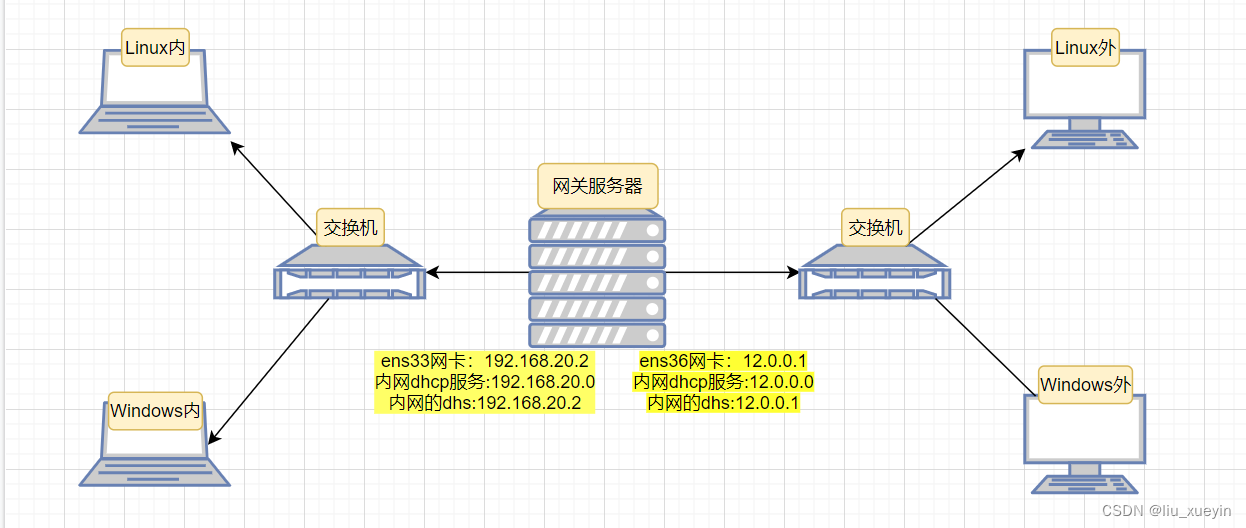
二、实验思路剖析:
网关服务器:
1、先安装dhcp和bind软件;
2、配置两张网卡,对应ens33和ens36,ens33为nat模式VM8网卡,ens36为仅主机VM1网卡;分配设置ip地址,网关为自己,此时会发现自己断网了,所以提前下载好软件,这是正常的;
ps:(我个人喜欢最后修改ens33的网卡ip,因为怕会断网,可以先执行dhcp和dns服务,到最后都正常获取以后和外网解析没问题以后再改网关服务器的ens33网卡ip)
3、搭建dhcp服务端,能够分配12外网和192内网
4、搭建dns服务端,修改主配置文件、区域配置文件、数据库文件
客户端准备:
先将Windows开一台仅主机,一台nat,Linux开一台仅主机,一台nat,提前配置好为dhcp获取
实操:
第一步先安装dhcp服务和bind服务

第二步双网卡,配置网卡的ip地址
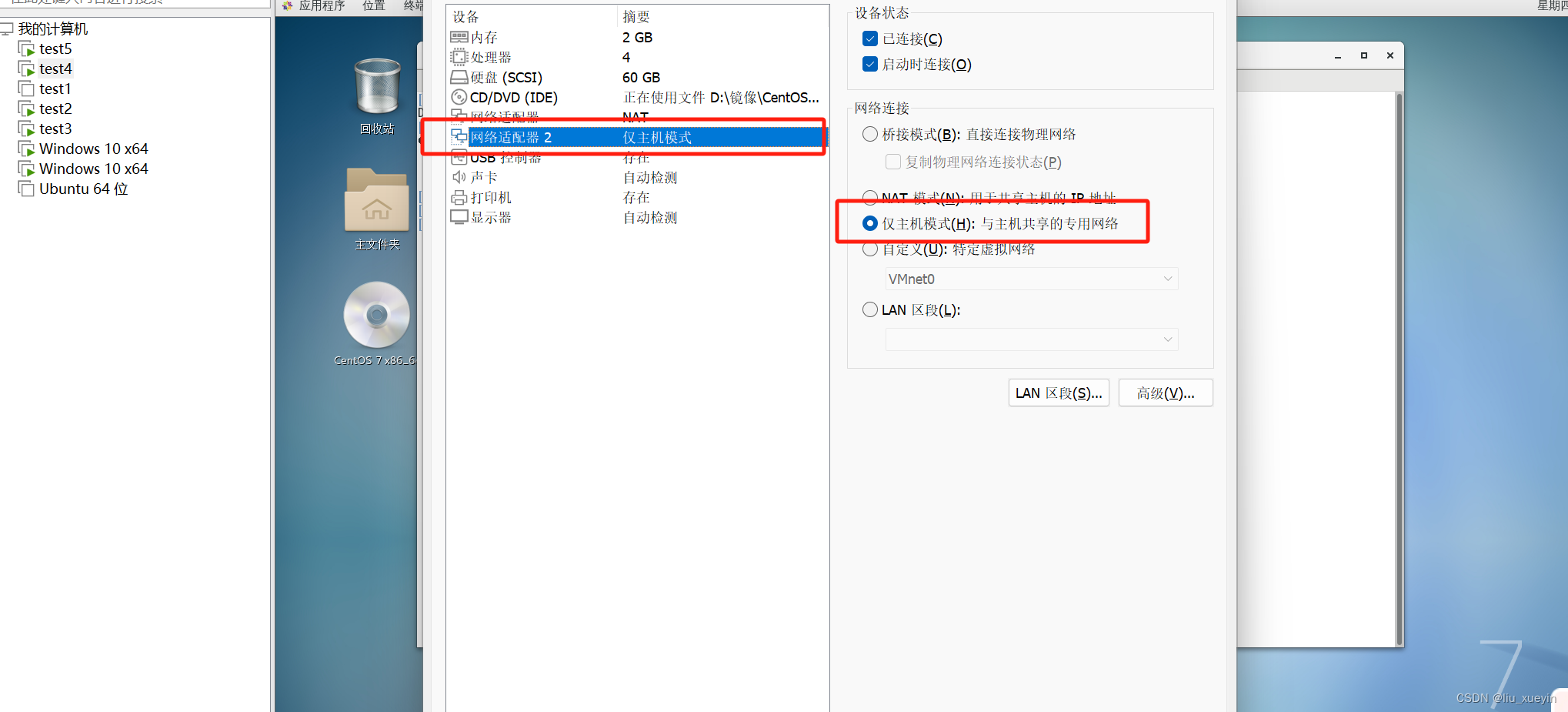
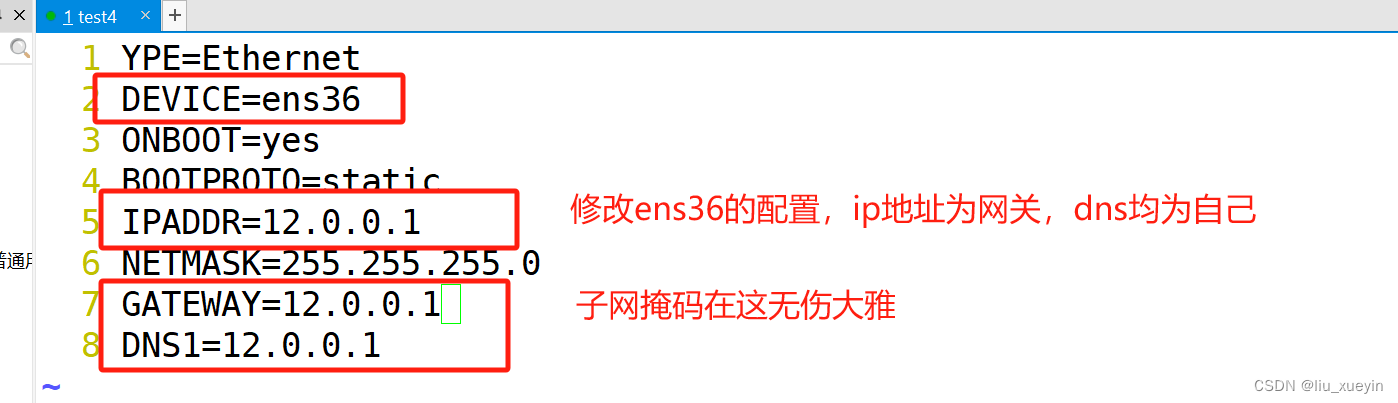
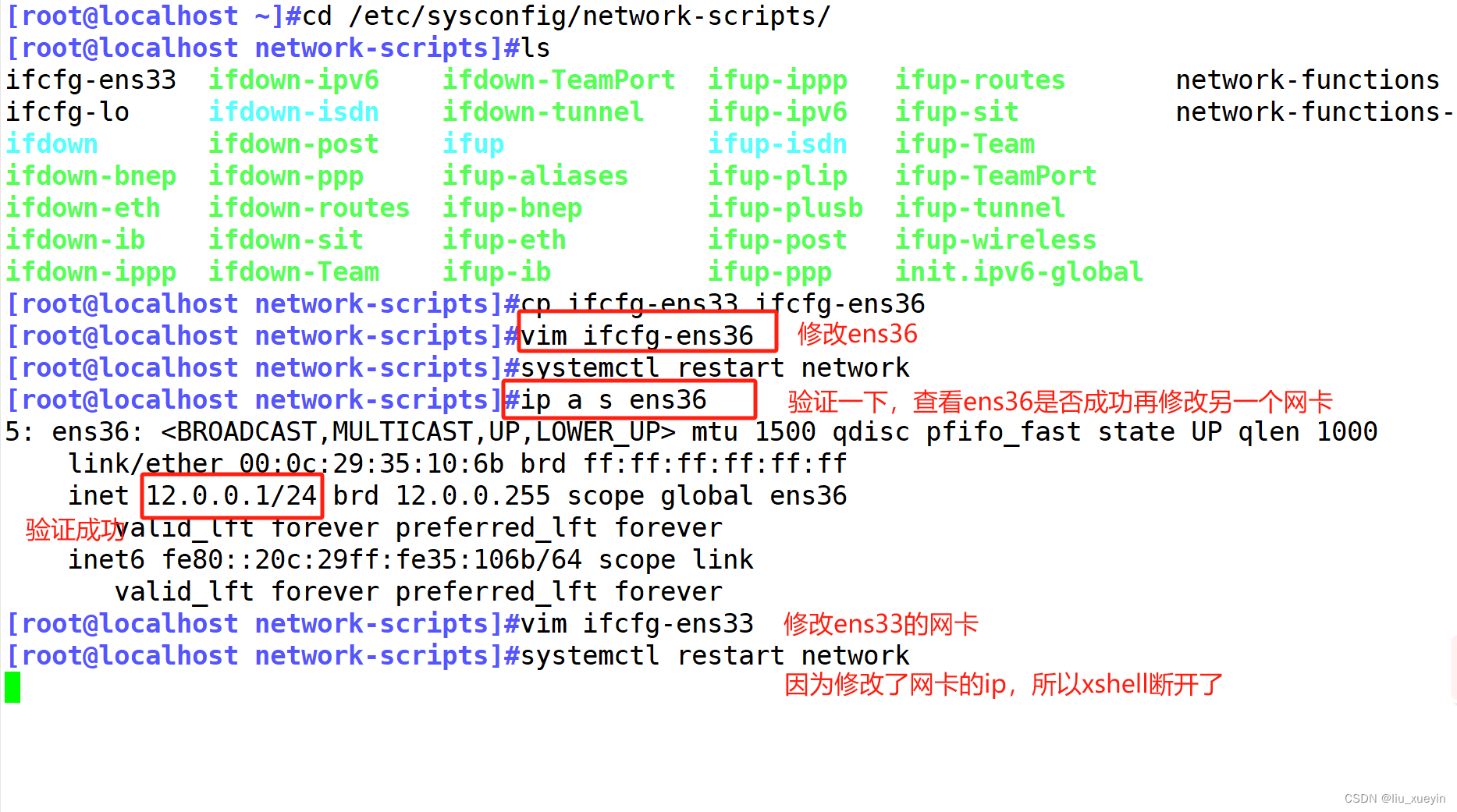
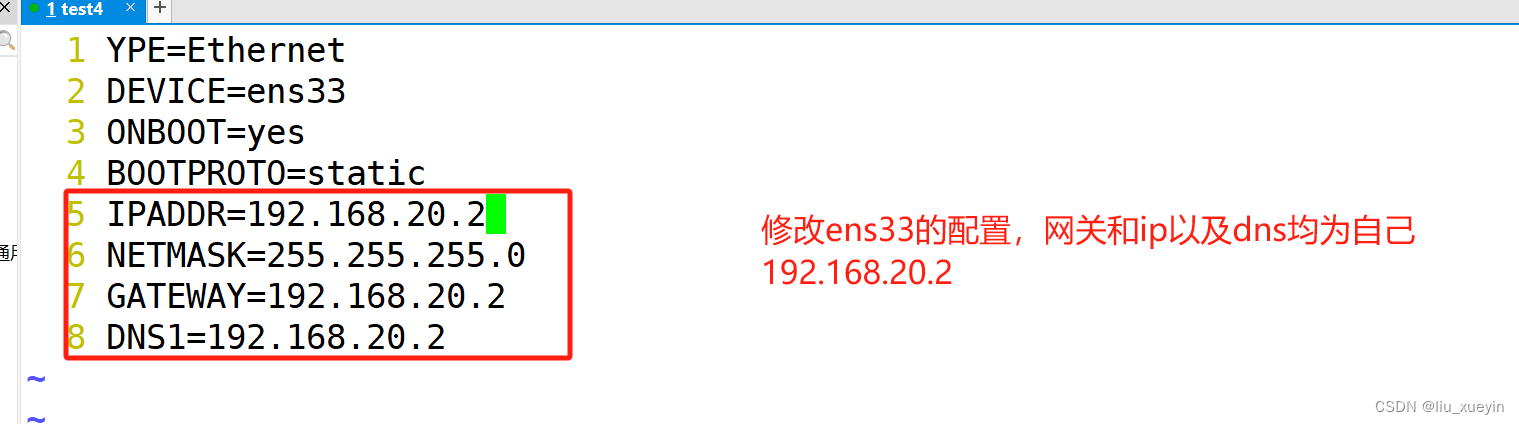


第三步:开始配置dhcp
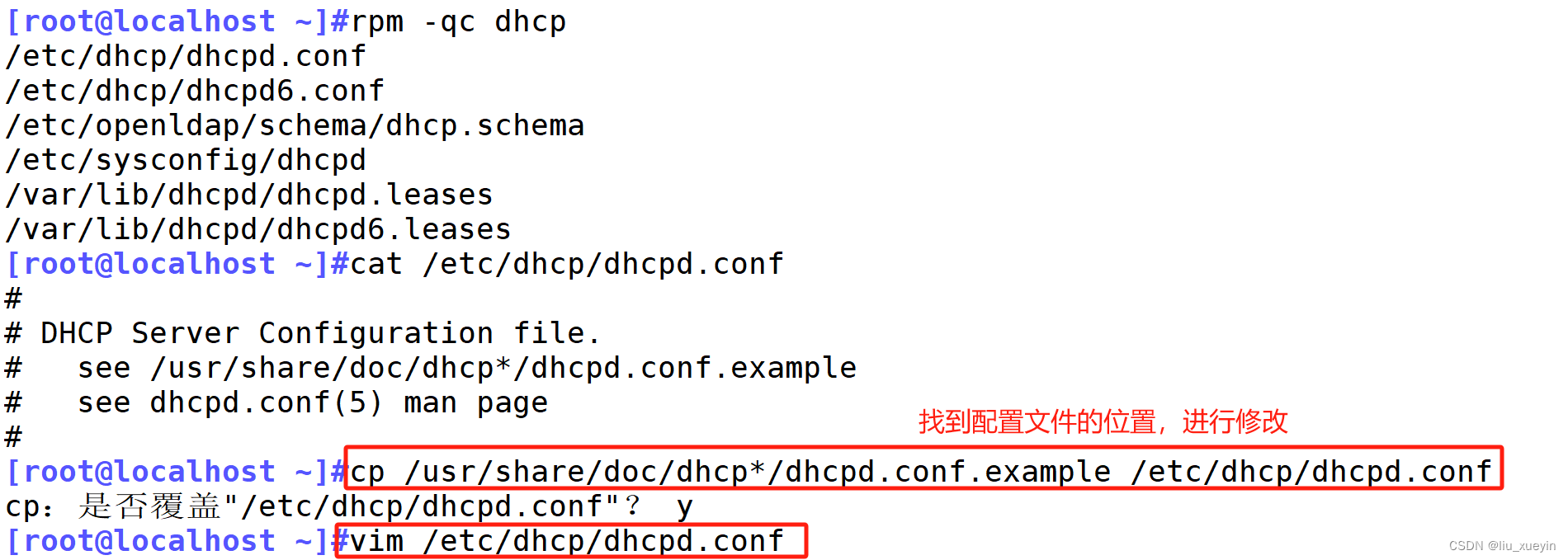
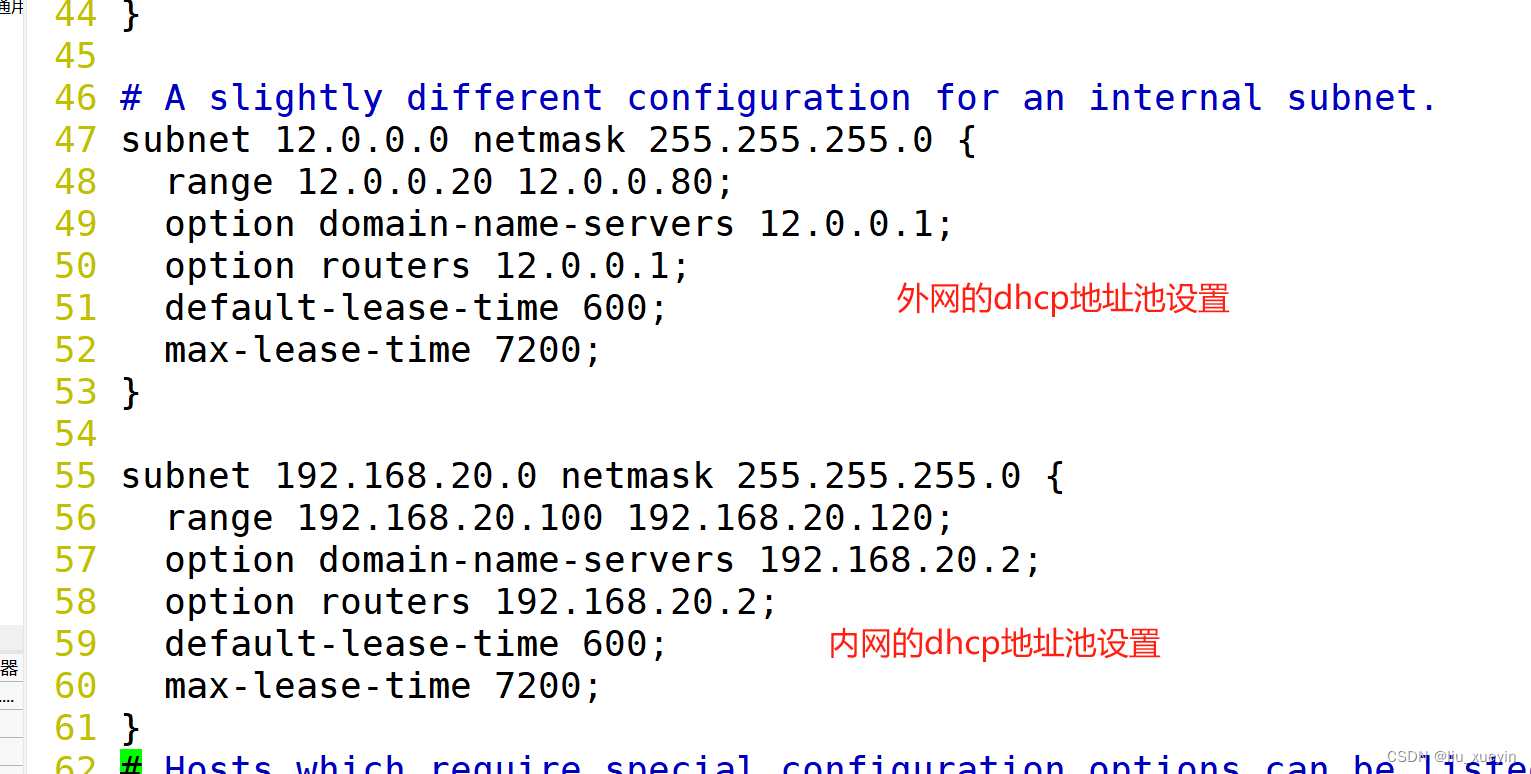

47 subnet 12.0.0.0 netmask 255.255.255.0 {
48 range 12.0.0.20 12.0.0.80;
49 option domain-name-servers 12.0.0.1;
50 option routers 12.0.0.1;
51 default-lease-time 600;
52 max-lease-time 7200;
53 }
54
55 subnet 192.168.20.0 netmask 255.255.255.0 {
56 range 192.168.20.100 192.168.20.120;
57 option domain-name-servers 192.168.20.2;
58 option routers 192.168.20.2;
59 default-lease-time 600;
60 max-lease-time 7200;
61 }
第四步:做dns分离解析
1、先修改主配置文件
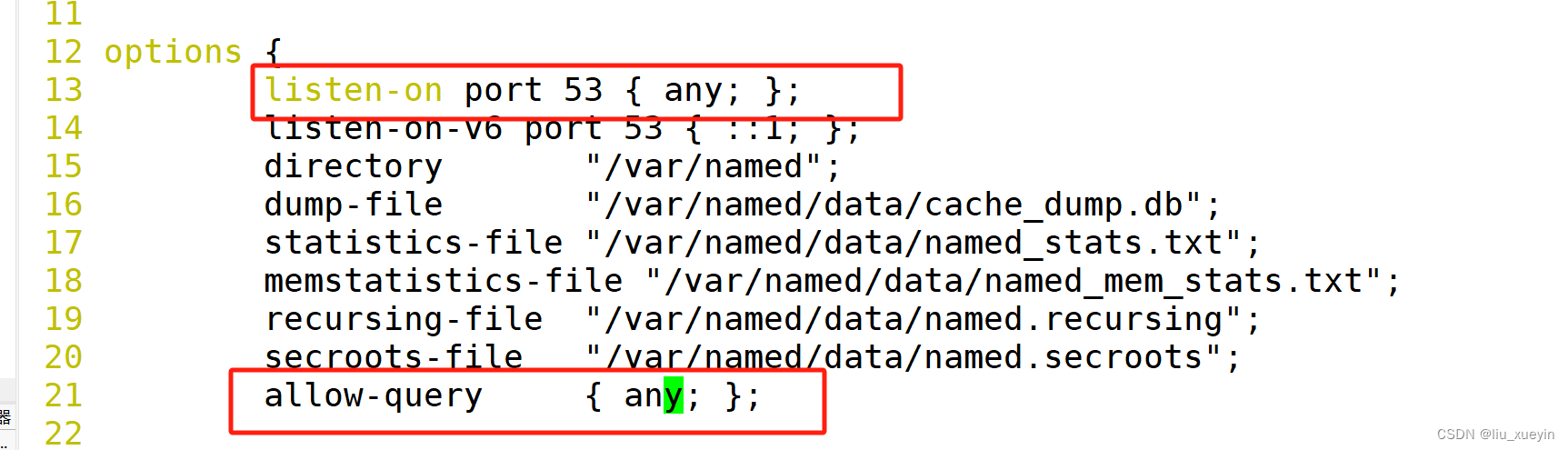


2、写区域配置文件
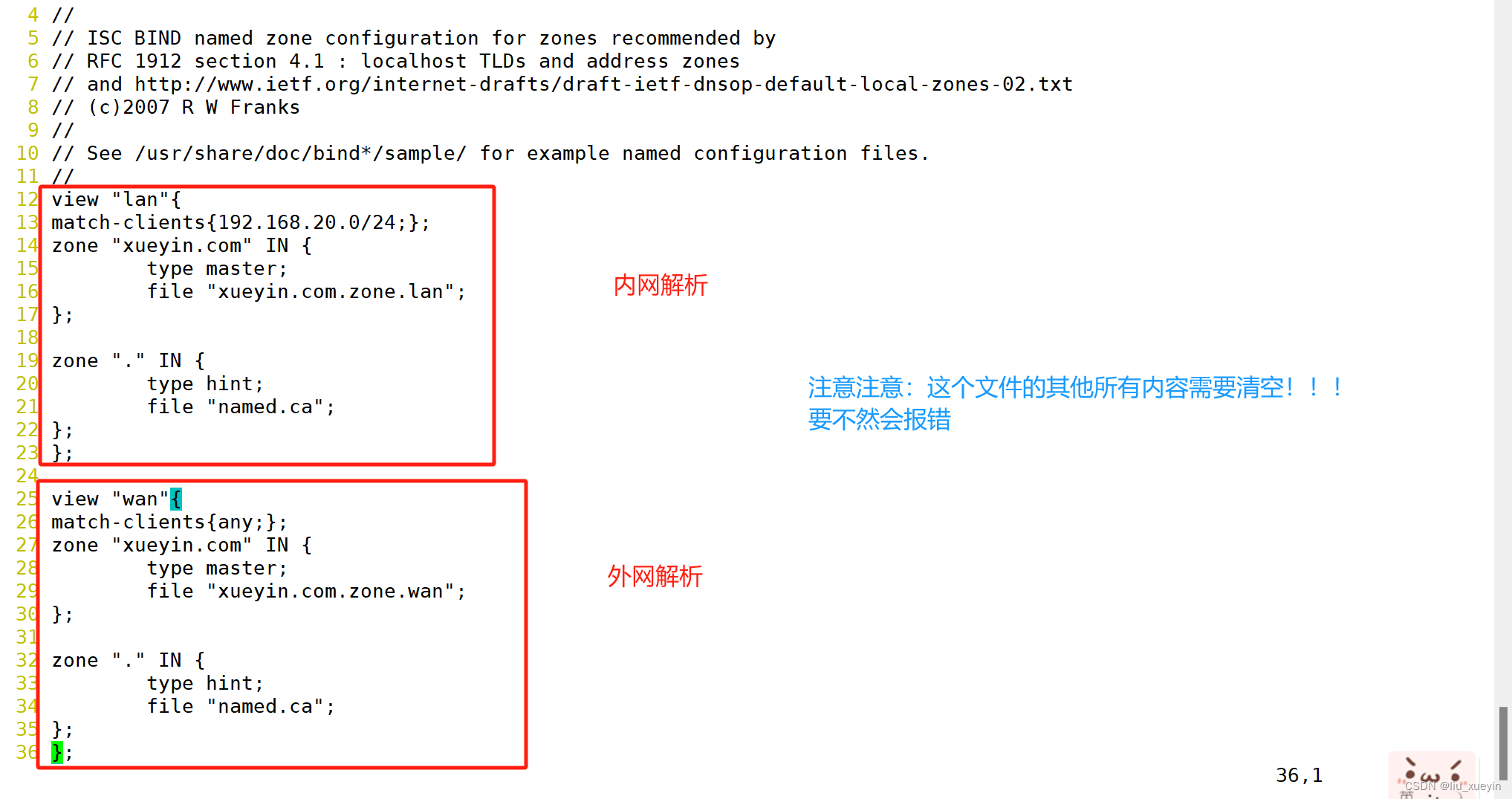
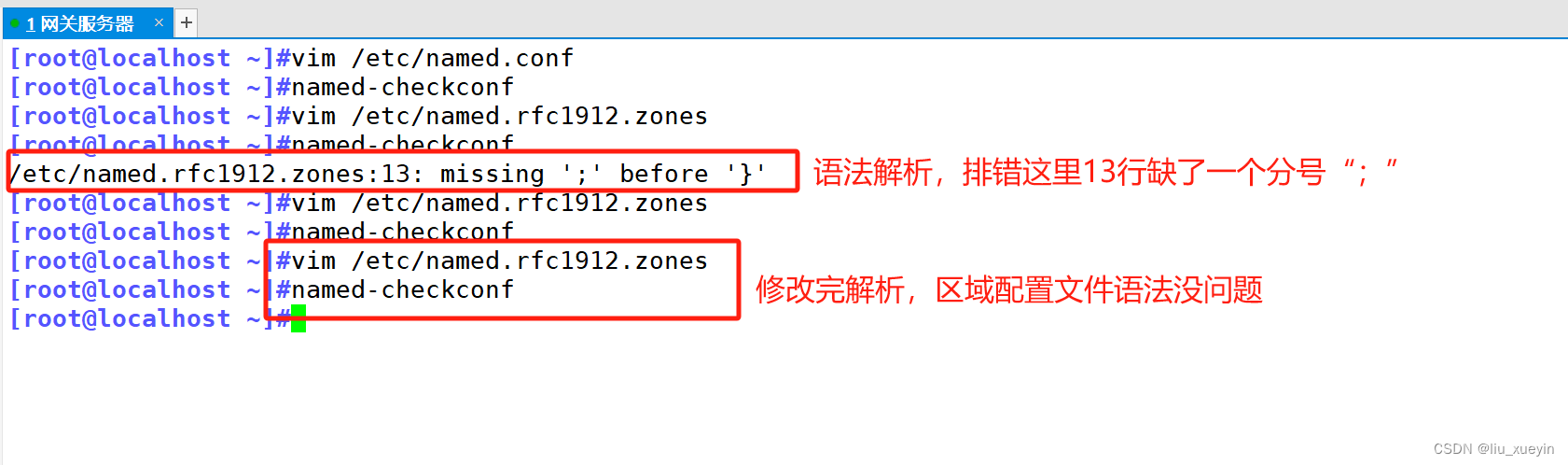
[root@localhost ~]#vim /etc/named.rfc1912.zones
12 view "lan"{
13 match-clients{192.168.20.0/24;};
14 zone "xueyin.com" IN {
15 type master;
16 file "xueyin.com.zone.lan";
17 };
18
19 zone "." IN {
20 type hint;
21 file "named.ca";
22 };
23 };
24
25 view "wan"{
26 match-clients{any;};
27 zone "xueyin.com" IN {
28 type master;
29 file "xueyin.com.zone.wan";
30 };
31
32 zone "." IN {
33 type hint;
34 file "named.ca";
35 };
36 };
3、书写数据库文件

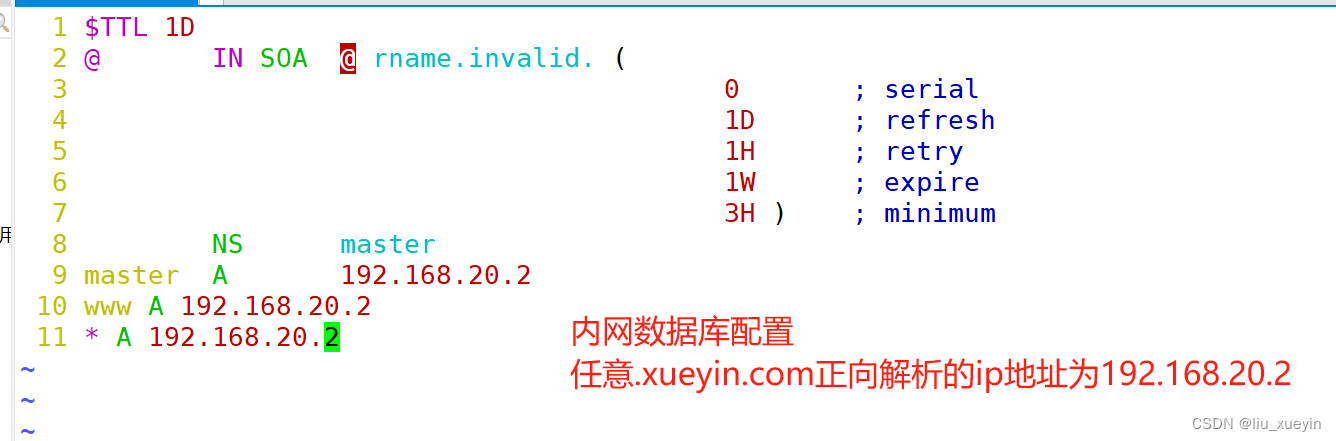
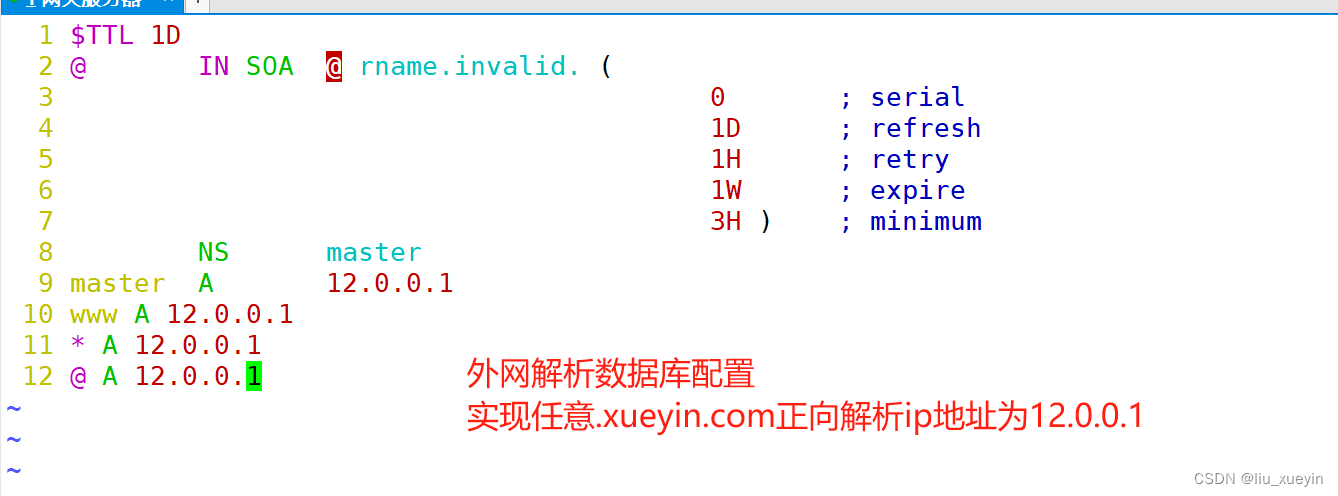

[root@localhost ~]#cd /var/named/
[root@localhost named]#ls
data dynamic named.ca named.empty named.localhost named.loopback slaves
[root@localhost named]#cp -a named.localhost xueyin.com.zone.lan
[root@localhost named]#cp -a named.localhost xueyin.com.zone.wan
[root@localhost named]#vim xueyin.com.zone.lan
[root@localhost named]#vim xueyin.com.zone.wan
[root@localhost named]#named-c
named-checkconf named-checkzone named-compilezone
[root@localhost named]#named-checkzone xueyin.com /var/named/xueyin.com.zone.lan
zone xueyin.com/IN: loaded serial 0
OK
[root@localhost named]#named-checkzone xueyin.com /var/named/xueyin.com.zone.wan
zone xueyin.com/IN: loaded serial 0
OK
[root@localhost named]#systemctl restart named
[root@localhost named]#
第五步:客户端验证结果
验证客户端(Linux外):
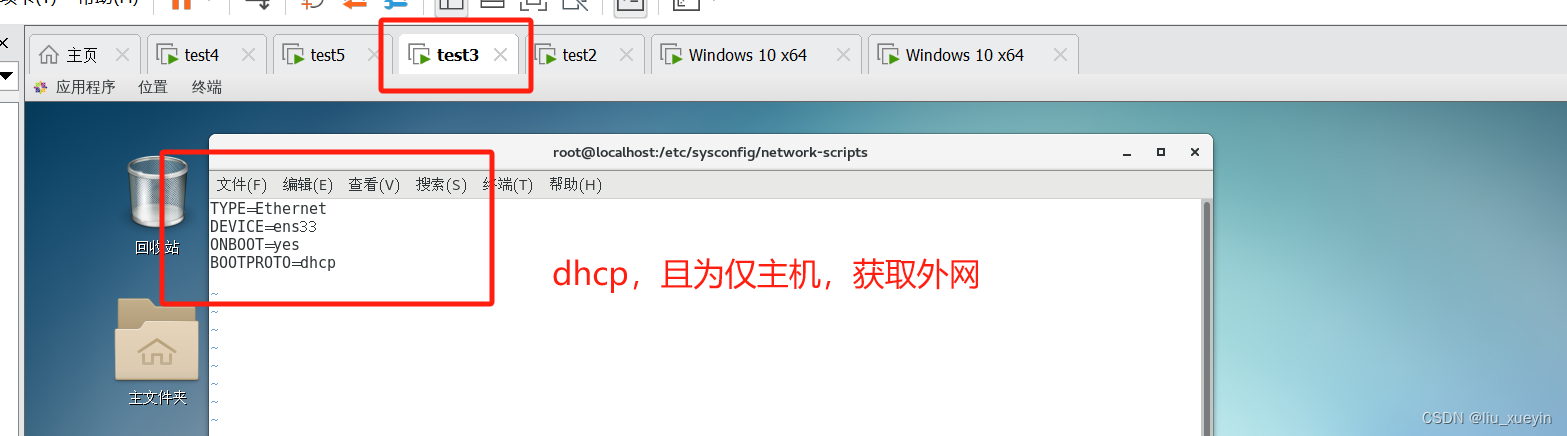
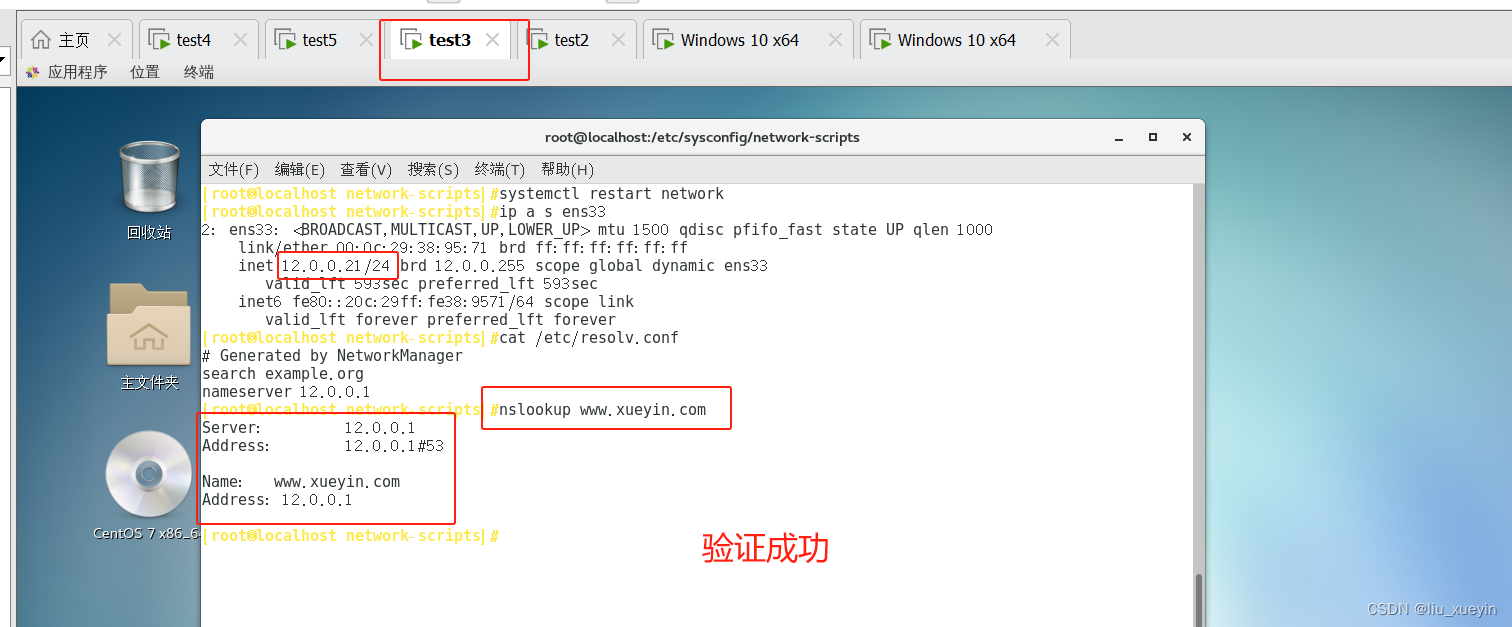
验证客户端(Windows外):
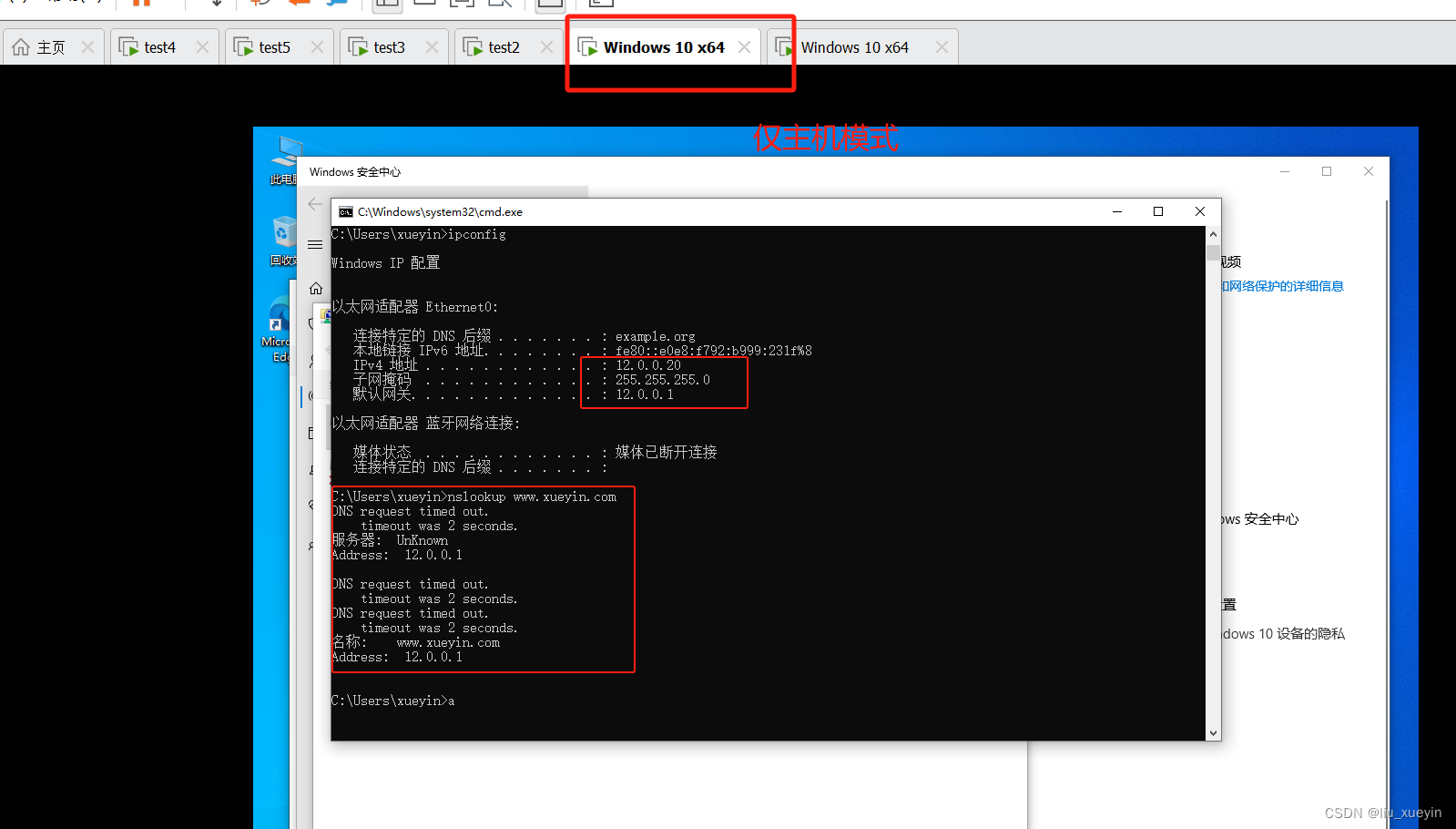
验证客户端(Linux内):
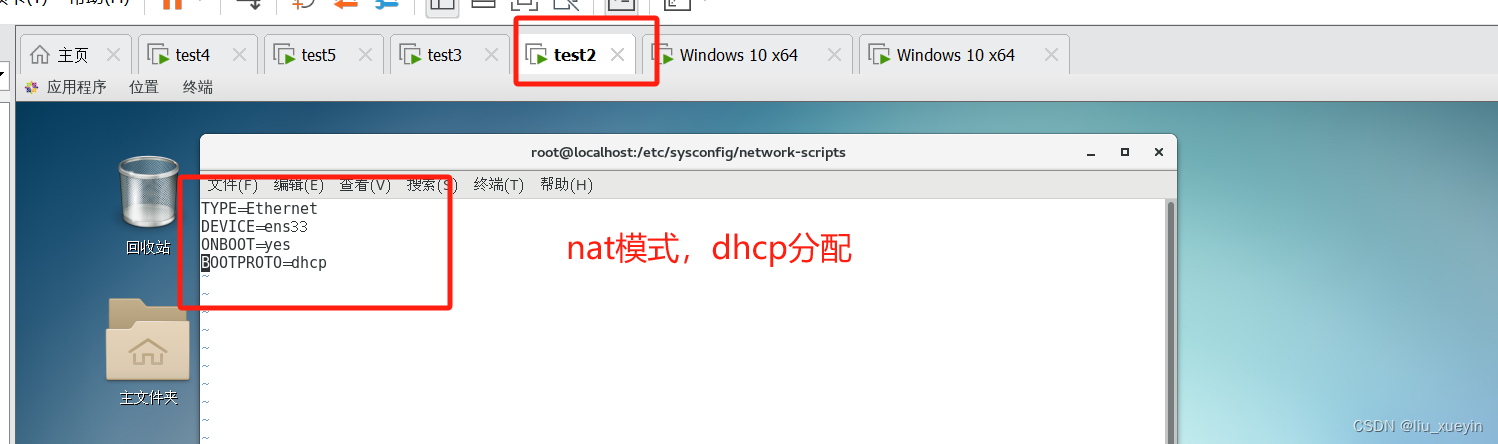

验证客户端(Windows内):
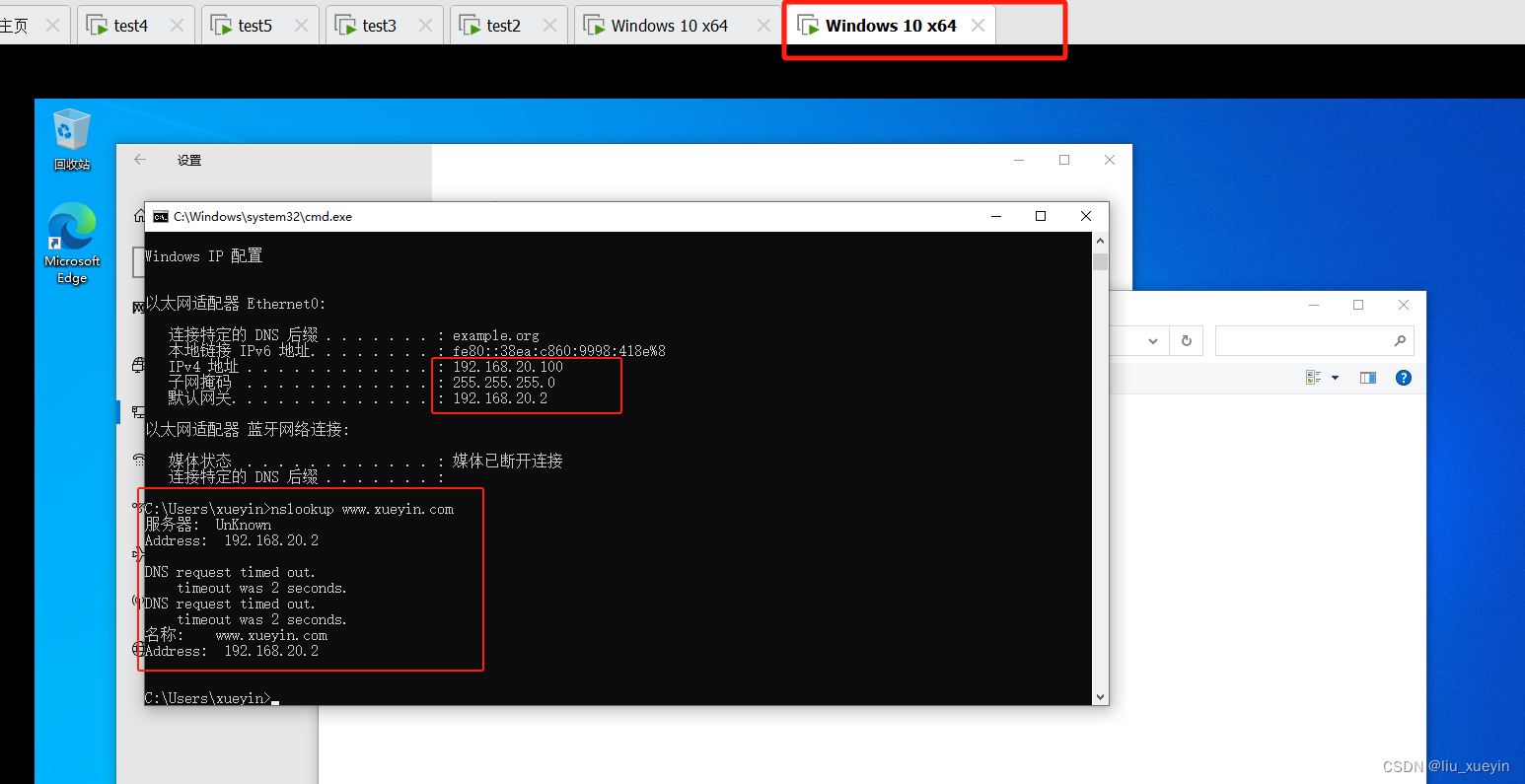
第六步:在验证一下服务端吧,看下服务端会怎么解析

总结:
- 在配置网卡之前需要先下载好需要的软件,要不然就得搭建本地yum仓库安装
- DNS主配置文件中,需要注意:一定要删除“.”根域
- DNS的区域配置文件中, zone“.”的配置文件,与主配置文件一样,另外需要设置可解析的客户机,另外其他的内容需要全部删除掉
- 每做一步记得进行语法检查,很重要!!!一步一步排错,这样出错概率低。

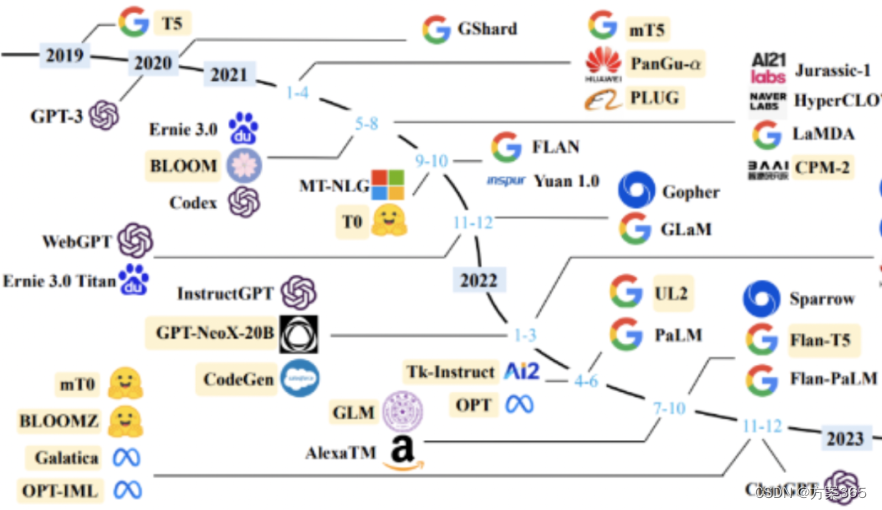
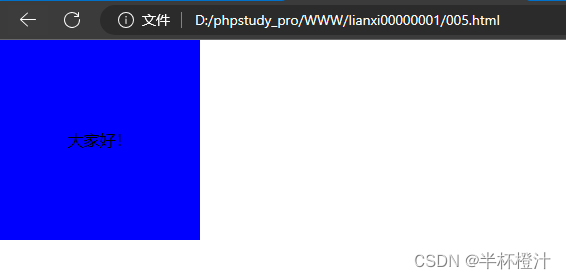
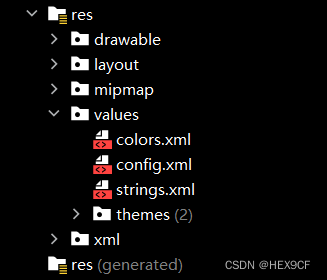
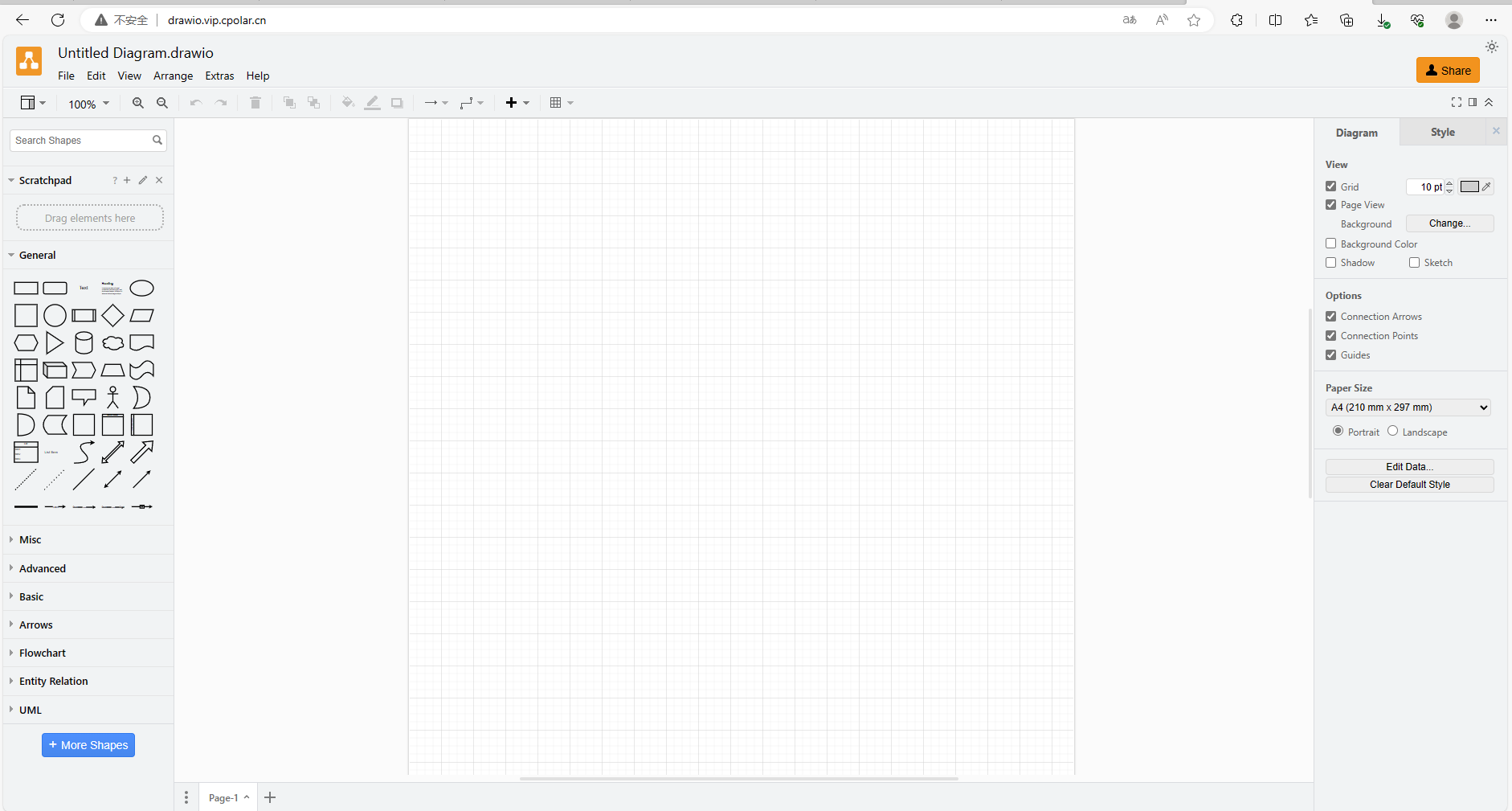
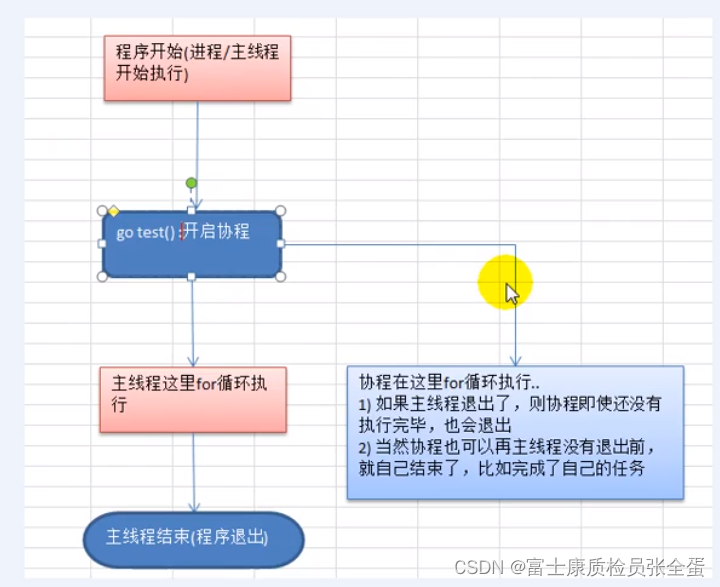
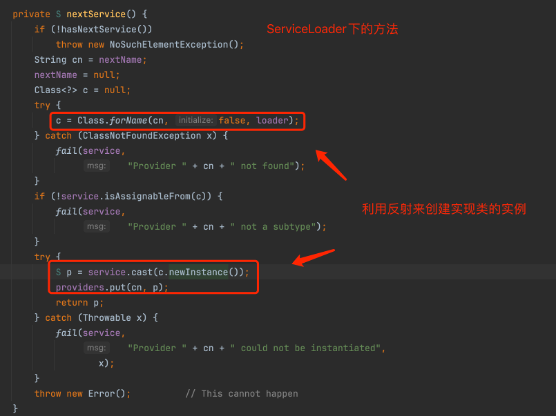
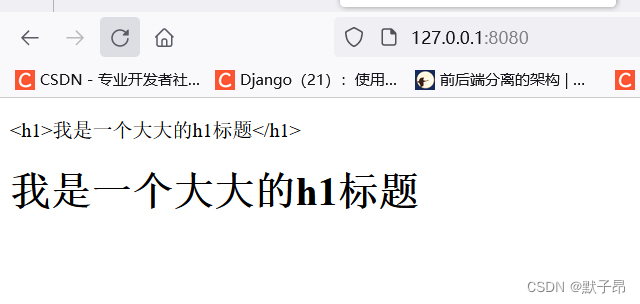
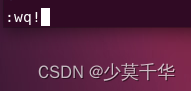
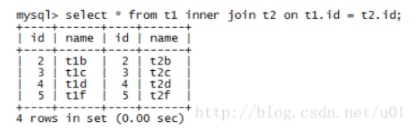
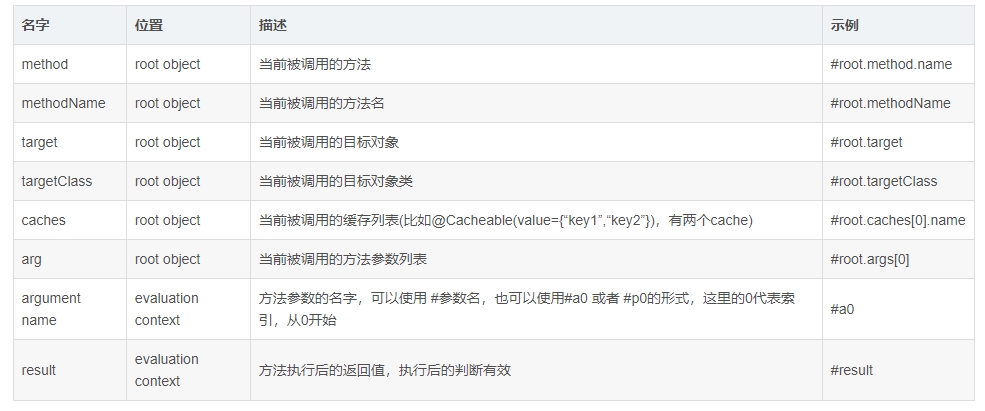
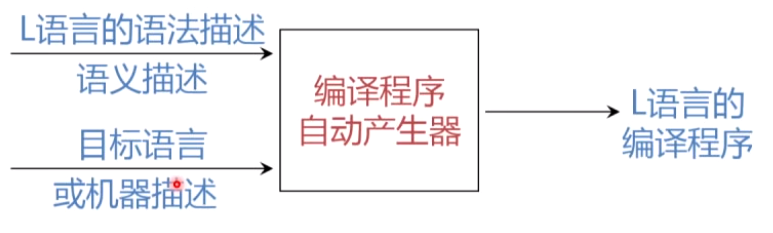
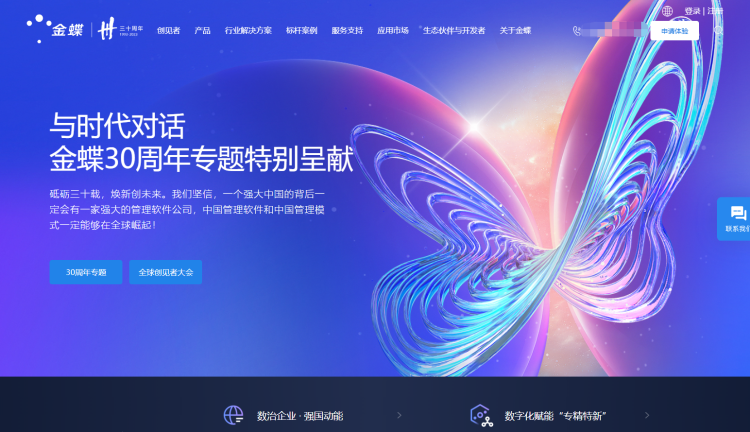
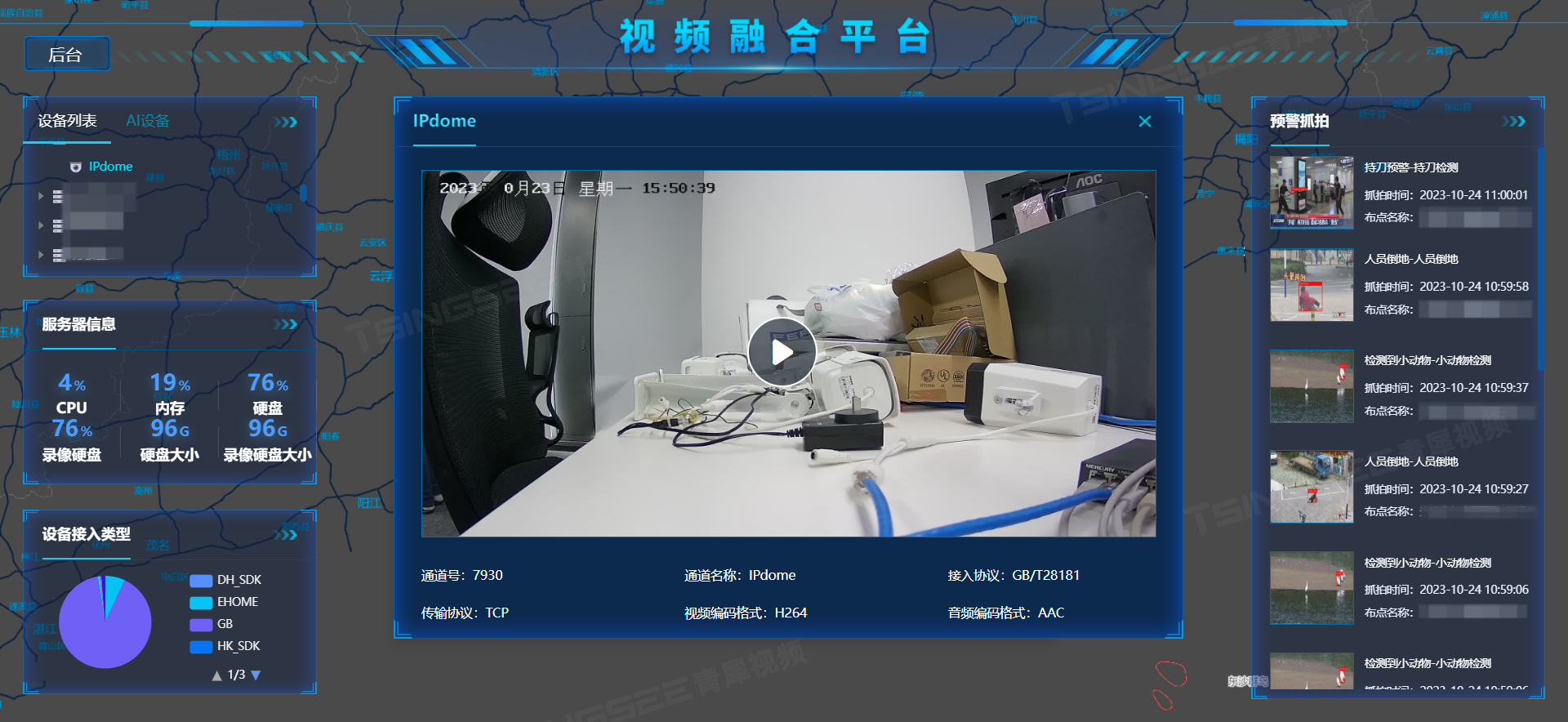

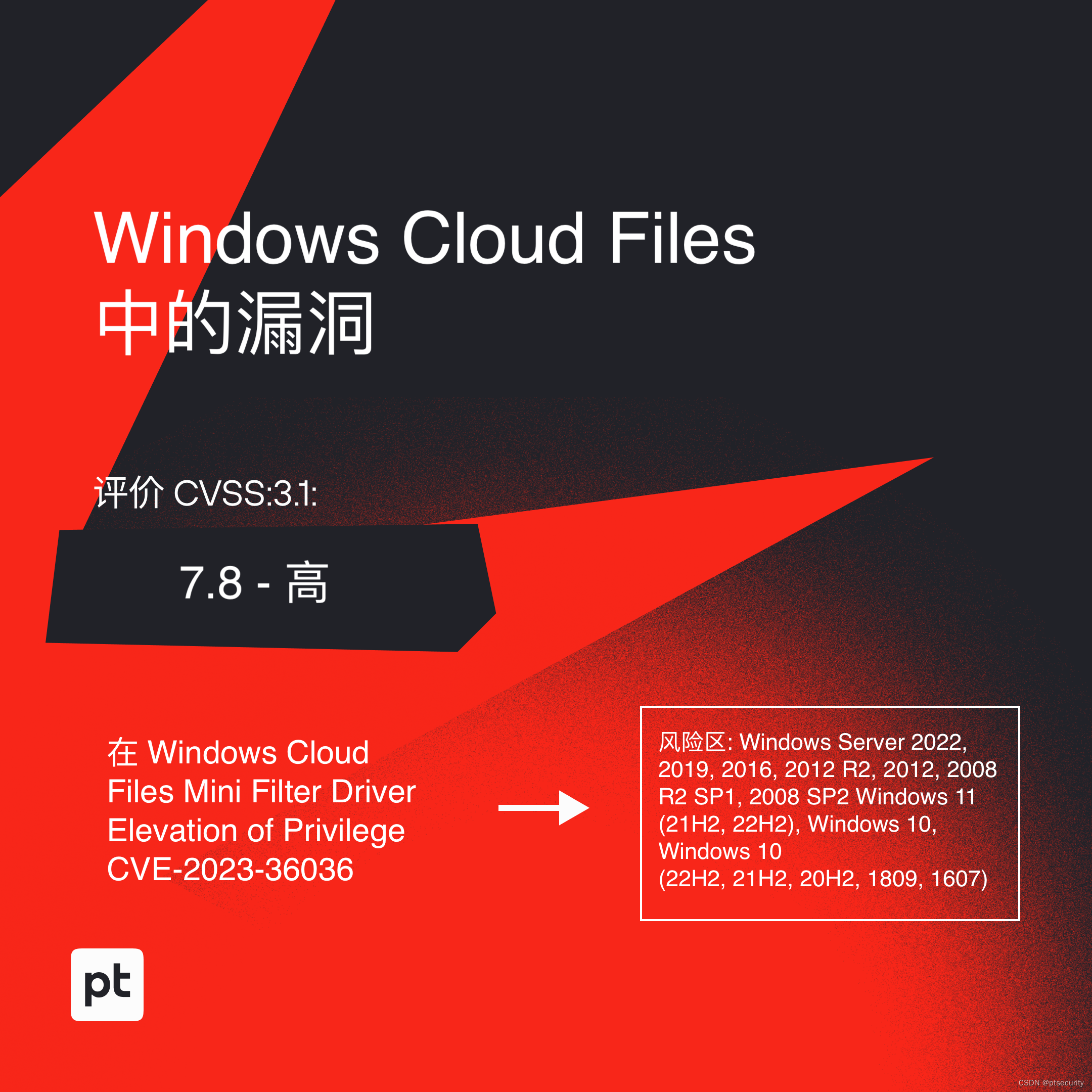
![DocCMS keyword SQL注入漏洞复现 [附POC]](https://img-blog.csdnimg.cn/3691cd38256d47f9afbb3dfaedfb1c97.png)